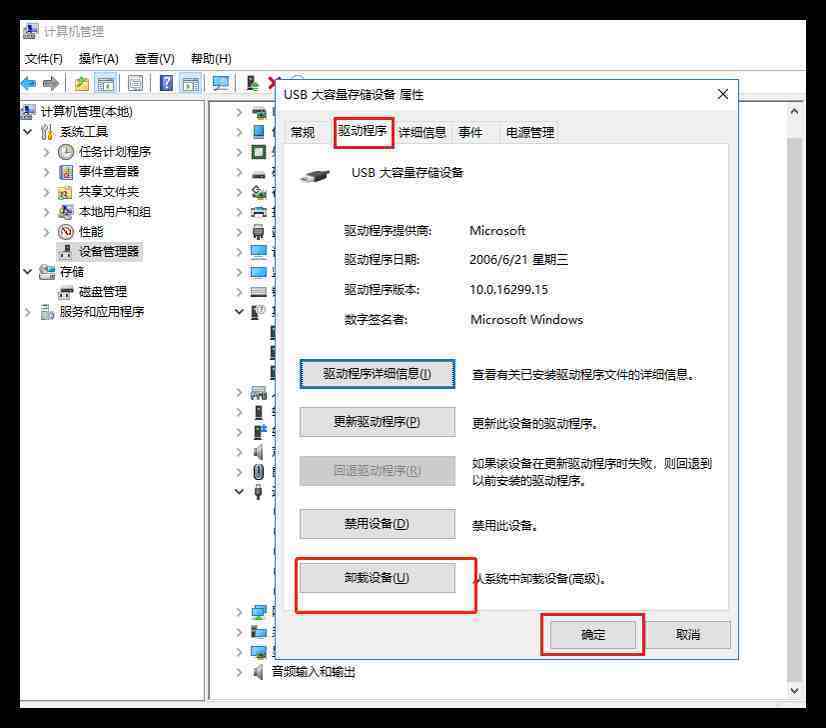u盘在电脑上无法读取(u盘无法读取怎么办?)
我们在使用u盘的时候,是不是都遇到过这种情况?为什么u盘插在电脑上无法读取?是u盘坏了还是电脑坏了?今天,我将教你四个解决方案,让你的u盘容易阅读。

方法1:取消选中“隐藏技术资源网络驱动程序”
首先要排除u盘是否损坏的问题。当u盘插入其他电脑时,如果能读出,那么肯定不是u盘的问题。
很有可能u盘就藏在你的电脑里。将u盘技术资源网插入电脑,打开这台pc,点击查看-选项。
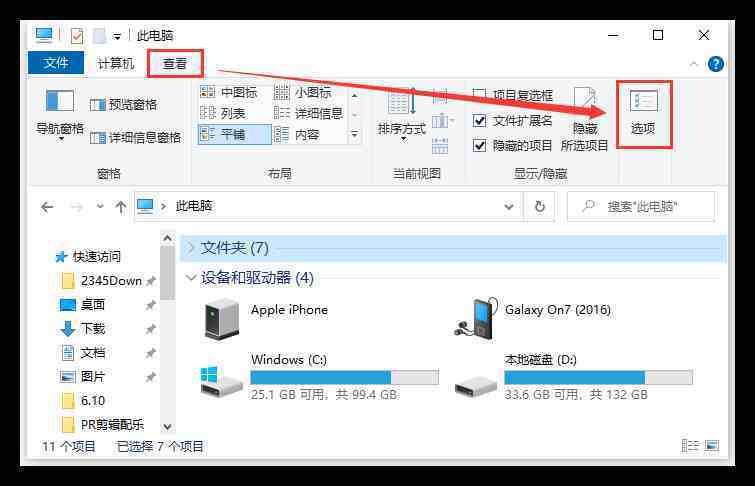
然后在文件夹选项界面,点击查看,取消选中“隐藏空驱动器”选项,最后点击使用。
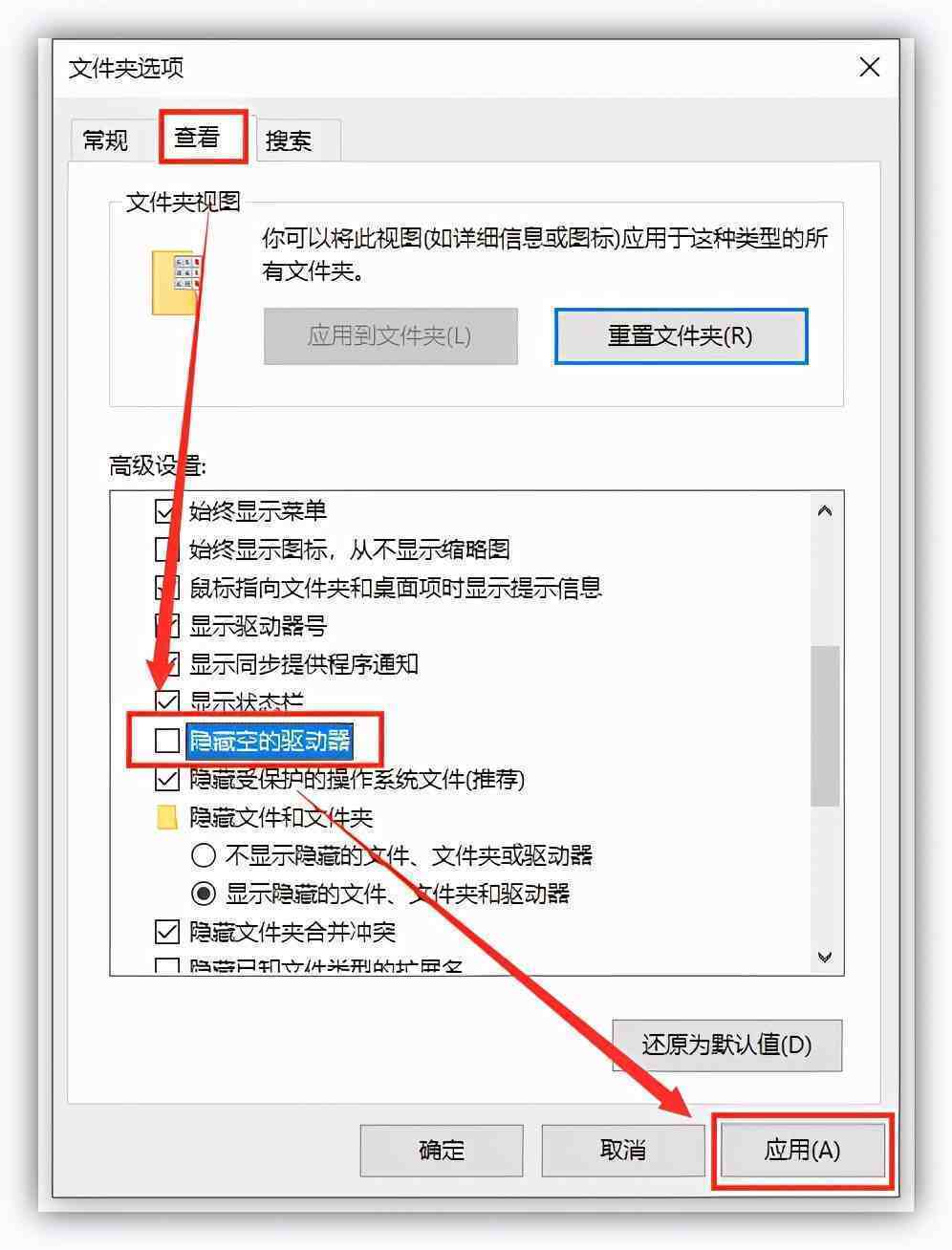
方法2:更新USB驱动程序
有时候u盘读不出来,也可能是电脑问题。下次,我们打开这台电脑,点击“电脑”-“管理”。
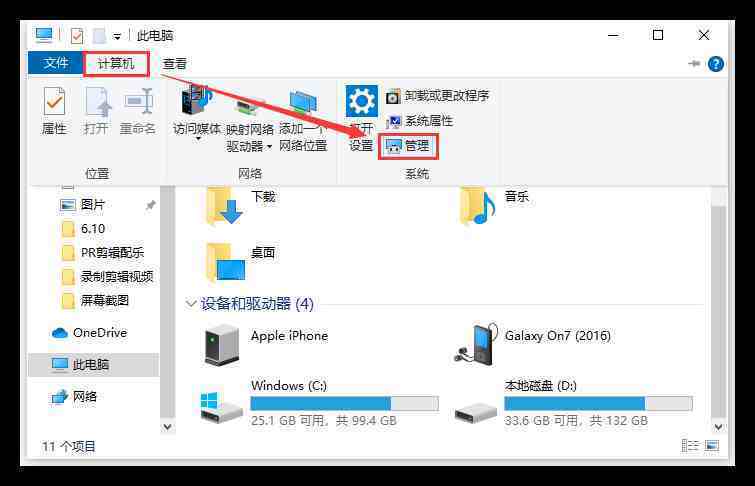
进入计算器管理窗口,在右栏找到“设备管理器”,检查电脑的USB驱动是否有问题。如果有黄色感叹号,则需要更新USB驱动程序。
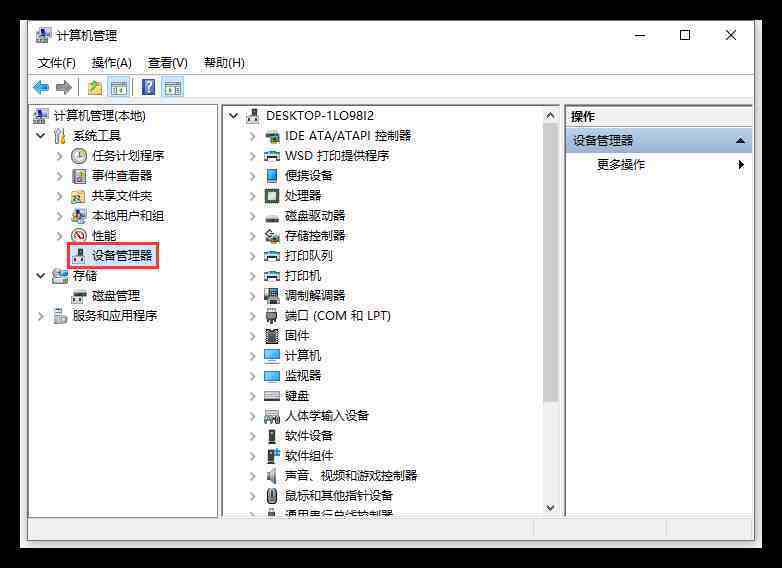
方法3:更改驱动器号和路径。
这种方法可以解决大部分u盘无法识别的问题。
进入“电脑管理”界面,在右侧“存储”-“磁盘管理”,找到“移动磁盘”,点击“更改盘符和路径”。
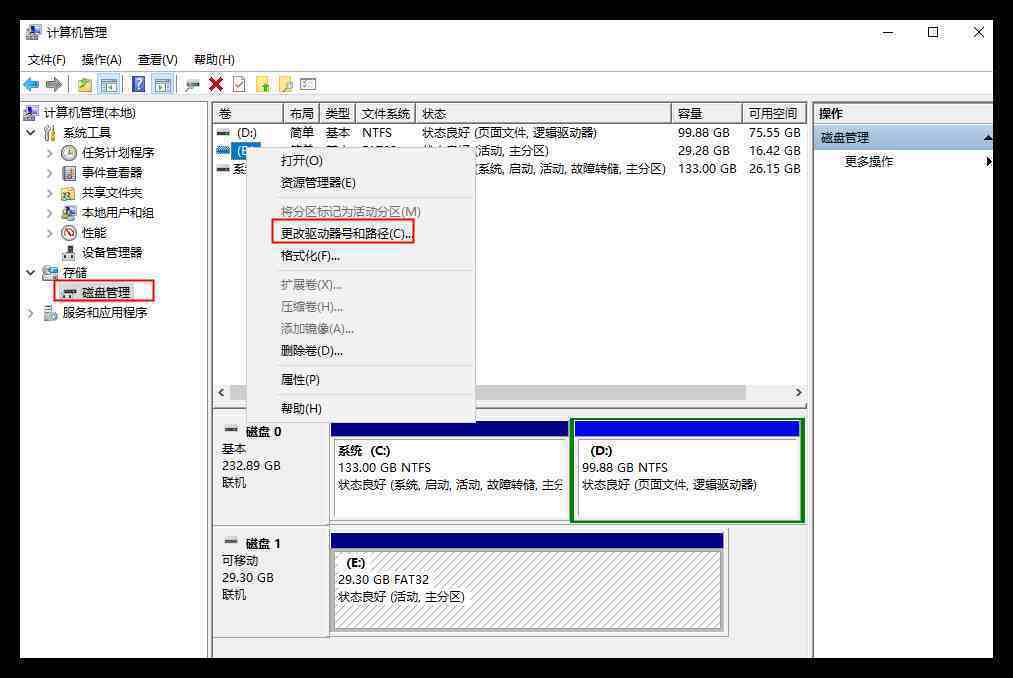
接下来,在弹出窗口中单击“Change ”,随机选择一个未占用的驱动器号。点击确定后,电脑会再次识别u盘,并安装相关驱动。
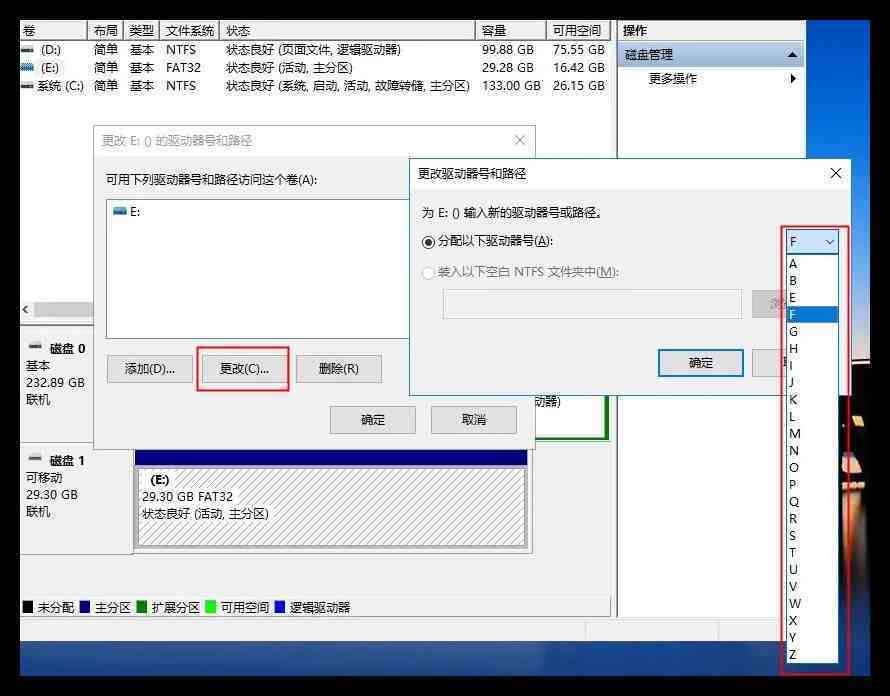
方法四:卸载USB设备。
如果电脑没有反应,但是已经主动加载了u盘驱动,可能会出现一些故障,所以无法显示。这时候我们可以先卸载这个USB设备。
还是那句话,先进入“电脑管理”界面,点击“设备管理器”,找到“通用串行总线主控”,双击“USB海量存储设备”。
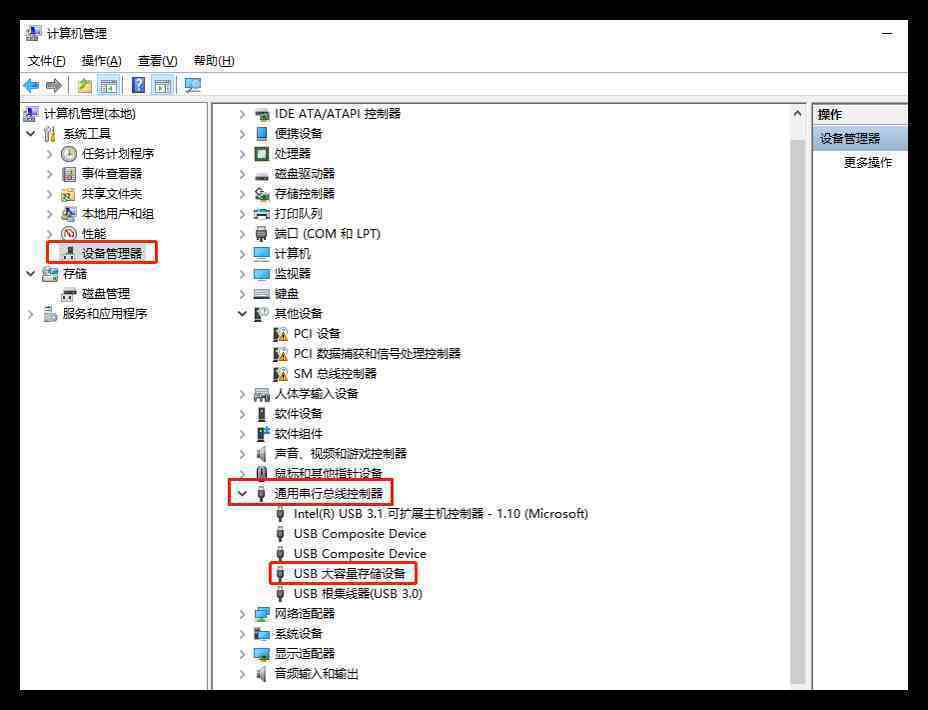
然后在弹出的窗口中,点击“驱动”-“卸载设备”-“确定”。卸载完成后,将u盘重新插入电脑,系统会主动加载u盘驱动。最后,检查u盘是否被读取。